windows10计算机全名 win10电脑如何查看计算机的名字
更新时间:2023-11-26 10:06:54作者:jiang
windows10计算机全名,在Windows 10操作系统中,每台计算机都有一个独特的名字,这个名字可以帮助我们快速区分不同的设备,很多人不知道如何查看自己计算机的名字,导致在网络共享或远程访问时遇到困难。幸运的是Windows 10提供了简单的方法来查看计算机的名字,让我们能够更加方便地管理我们的设备。在本文中将向大家介绍几种简单的方法,帮助您轻松查看Windows 10计算机的名字。
操作方法:
1.打开win10系统电脑后,在桌面上找到“此电脑”图标。

2.鼠标右键单击“此电脑”,弹出列表中点击“属性”。
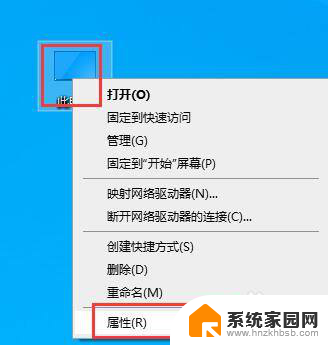
3.打开“系统”窗口,找到计算机名、域和工作组设置。下面可以看到计算机名和计算机全名。
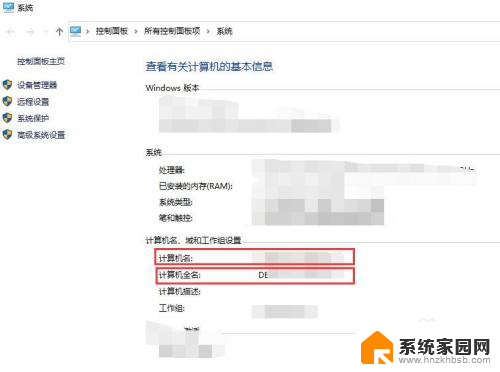
4.方法2:点击“此电脑”,打开此电脑后。在窗口顶部菜单中选择“计算机”,点击“属性”。即可打开步骤3中的系统界面。
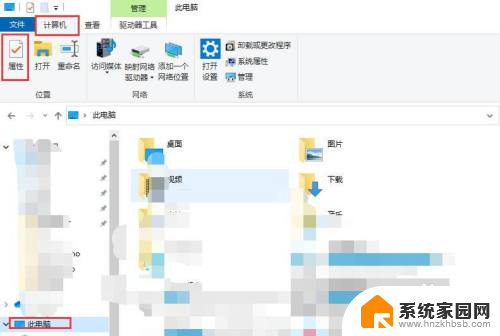
5.方法3:点击任务栏左侧的开始菜单,弹出列表中点击“windows系统”。展开系统列表,点击“控制面板”。
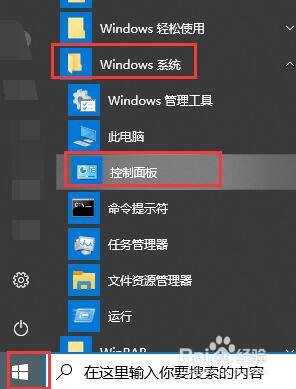
6.打开控制面板选项窗口,找到“系统”选项,点击“系统”。
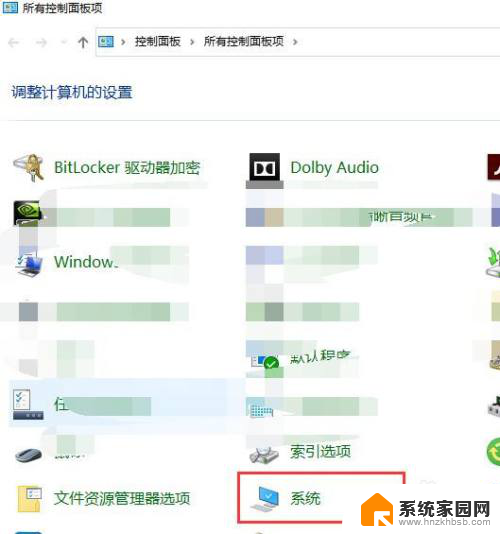
7.同样可以打卡系统设置窗口,可以查看计算机名和计算机全名信息,如图所示。
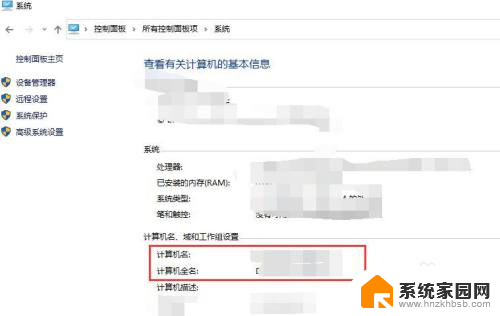
以上就是Windows 10计算机的全部内容,如果遇到这种情况,您可以按照以上步骤解决,非常简单快速。
windows10计算机全名 win10电脑如何查看计算机的名字相关教程
- windows10修改计算机名称 win10如何查看计算机名称
- pe界面怎么查看原系统计算机名 PE查看WIN10系统计算机名
- win10计算机名字修改 win10修改计算机名称步骤
- win10改计算机名 Win10计算机名修改教程
- win10 计算机名 自动更改 Win10更改计算机名称步骤
- win10计算机用户名字怎么改 win10电脑怎么修改用户名
- win10上查看电脑属性 win10系统电脑怎样修改计算机名
- 怎么看win10属性 win10桌面没有我的电脑怎么查看计算机属性
- windows10系统怎么找计算器 win10如何找到系统自带的计算器
- win10的计算机管理 win10怎么找到计算机管理
- 电脑网络连上但是不能上网 Win10连接网络显示无法连接但能上网的解决方法
- win10无线网密码怎么看 Win10系统如何查看已连接WiFi密码
- win10开始屏幕图标点击没反应 电脑桌面图标点击无反应
- 蓝牙耳机如何配对电脑 win10笔记本电脑蓝牙耳机配对方法
- win10如何打开windows update 怎样设置win10自动更新功能
- 需要系统管理员权限才能删除 Win10删除文件需要管理员权限怎么办
win10系统教程推荐
- 1 win10和win7怎样共享文件夹 Win10局域网共享问题彻底解决方法
- 2 win10设置桌面图标显示 win10桌面图标显示不全
- 3 电脑怎么看fps值 Win10怎么打开游戏fps显示
- 4 笔记本电脑声音驱动 Win10声卡驱动丢失怎么办
- 5 windows查看激活时间 win10系统激活时间怎么看
- 6 点键盘出现各种窗口 如何解决Win10按键盘弹出意外窗口问题
- 7 电脑屏保在哪里调整 Win10屏保设置教程
- 8 电脑连接外部显示器设置 win10笔记本连接外置显示器方法
- 9 win10右键开始菜单没反应 win10开始按钮右键点击没有反应怎么修复
- 10 win10添加中文简体美式键盘 Win10中文输入法添加美式键盘步骤